Pernahkah ketika anda ingin menginstal sebuah program di komputer namun program tersebut digaga;lan?? Jika iya permasalahan tersebut sama pada kasus berikut yang dikarenakan Driver Signature pada laptop/komputer Anda belum di nonaktifkan. Ini terjadi pada sistem operasi windows 64-bit mulai dari windows vista, windows 7, 8, dan 10, windows hanya akan memuat driver kernel mode yang sudah tersign. Tujuannya adalah untuk mencegah driver perangkat unsigned (modul kernel yang belum terdaftar). Itulah sebabnya ketika anda sedang menginstal sebuah driver unsigned akan selalu gagal. Dan permasalahan yang timbul adalah masih banyak perangkat dengan driver unsigned jadi akan kesulitan bagi anda ketika ingin menginstall software, flash firmware device, dan semacamnya.
Sebenarnya fitur tersebut tidak dipatenkan oleh windows, kita juga diberi hak untuk mengaksesnya. Nah disini saya akan memberikan solusi kepada anda untuk me-nonaktifkan fitur tersebut sehingga anda bisa dengan leluasa menginstall driver apapun sesuai kebutuhan anda.
Dalam mendisable driver signature enforcement bisa dilakukan denga dua cara.
Cara PertamaDisable Driver Signature Enforcement Completely - Yaitu untuk menonaktifkan fitur tersebut secara permanen. Sehingga anda akan terbebas dari fitur ini sepenuhnya meskipun anda telah merestart laptop/komputer Anda, fitur ini tetap tidak akan aktif.
Caranya:
- Buka Command Prompt, Run as Administrator. Atau tekan (Windows+X) pada windows 8 dan 10. Pilih "Command Prompt (Admin)".
- Ketikkan kode berikut lalu enter. bcdedit / set testsigning on
- Ketik Enter
- Anda akan menerima pesan The operation Completed Successfully.
- Tutup Command Prompt lalu restart Laptop/Komputer anda.Anda
Anda sudah bisa menginstall driver tanpa ada kendala apapun.
Jika Anda ingin mengaktifkan fitur "Driver Signature Enforcement" kembali, cukup lakukan langkah di atas lalu pada langkah no.2 ketikkan kode berikut bcdedit / set testsigning off.
Inilah Perbedaan RAM dan ROM yang mempunyai pengaruh besar pada perangkat Anda
Cara KeduaDisable Driver Signature Once - Cara ini adalah untuk menonaktifkan fitur tersebut hanya sekali/sementara. Bedanya dengan cara yang pertama adalah fitur ini akan aktif kembali setelah anda merestart Laptop/Android Anda.
Caranya:
- Tekan (windows+R) untuk membuka kotak Run. Ketikkan perintah shutdown /r/o dan tekan Enter
- Akan ada pemberitahuan bahwa Komputer/laptop anda akan "Sign off". Klik close.
- Setelah reboot, pilih Troubleshoot.
- Pilih Advance Option
- Pilih Startup Settings
- Lalu Restart Tunggu hingga komputer/laptop re-start kembali.
- Setelah berada pada menun Startup Settings, tekan F7 atau 7 pada keyboard untuk memilih perintah Disable Driver Signature Once.
Komputer/laptop Anda akan reboot dengan sendirinya untuk menginstall driver unsigned. Akan ada pesan "Anda tidak dapat memverifikasi penerbit perangkat lunak driver ini", silahkan abaikan pesan pesan peringatan dan pilih Install this driver softwar anyway. Proses instalasi seslesai.
Berantas iklan Membandel sampai akar-akarnya.
Setelah komputer/laptop restart berikutnya fitur ini akan diaktifkan kembali untuk mencegah driver unsigned baru yang diinstall. Namun tidak perlu khawatir karena driver unsigned yang anda install tadi tidak akan hilang, windows akan tetap menggunakannnya.
Sekian Cara Disable Driver Signed Enforcement dengan permanen dan sementara. Semoga Artikel ini dapat bermanfaat.
Baca Juga
Optimalkan Kinerja Android dengan memaksimalkan kinerja RAM
Cara Upgrade semua Versi Android dengan mudah
Downgrade Versi Android?? Emang perlu??


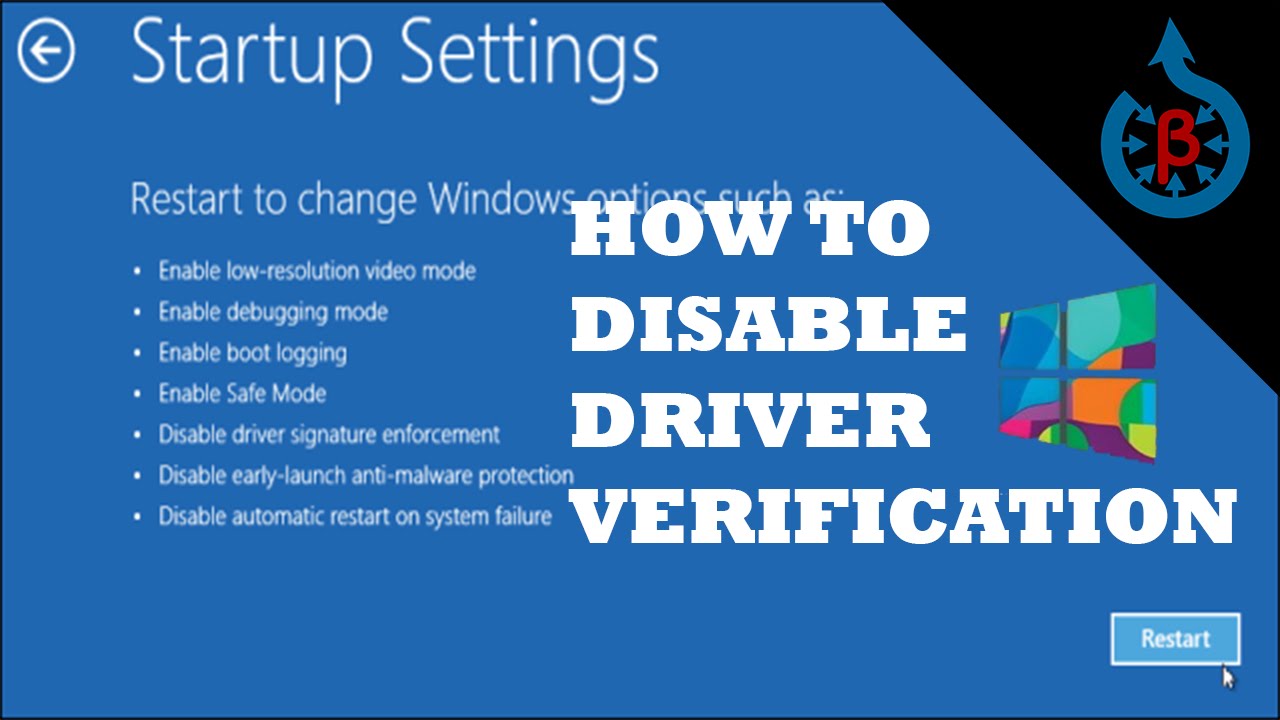





2 komentar:
kok yang "bcdedit / set testsigning on" itu an error encountered gimana ngatasinnya udah run as admin
signatur masih tetap aktif atw tidak ad perubahan kenapa yah.(win10 64bit)
Posting Komentar